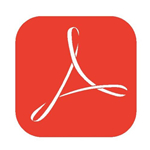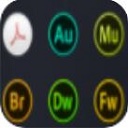idea2021激活码增强免费版(有效激活至2100年) v2.0

- 软件大小:2.59MB
- 软件类型:国产软件
- 软件语言:简体中文
- 软件授权:免费版
- 用户评分:
- 更新时间:2023-01-23
- 软件分类:图形图像
- 软件官网: www.pc141.com
- 系统平台:windows
- 软件检测:无插件安全
小编推荐
- 本类周排行
- 本类总排行
相关推荐

【idea2021激活码使用说明】
1、下载解压,得到原程序和软件激活码永久有效
2、双击“ideaIU-211.4961.33.exe”开始安装软件
3、设置安装目录
4、勾选创建桌面快捷方式,32位和64位建议都勾选,关联文件请行选择
5、点install开始安装,请耐心等待
6、安装完成,勾选Run IntelliJ IDEA,点击finish运行软件
7、弹出注册界面,选择evaluate for free,点击evaluate试用软件
8、将lib文件夹中的jetbrains-agent.jar拖动到软件内
9、破解补丁安装完成,点击restart重启软件
10、弹出激活方式,选择activation code后,点击为idea安装,然后再点击“是”,重启软件
11、看下图到期时间2089年,以上就是IntelliJ IDEA2021.1正版的安装教程,希望对大家有帮助
12、不过这时还是全英文的,接着此时同时按下键盘的Ctrl+ALT+S 打开 Settings -> Plugins
13、点击下“marketplace”接着在输入框中输入“Chinese”后即可找到汉化插件,点击“install”进行下载
14、下载完成后点击“restart ide”——“restart”
15、以上就是idea2021激活码的使用教程,然后重启就是全中文的啦,到这里用户们即可获得可无限制随意使用的中文永久激活版了,希望可以帮助到大家
【使用帮助】
一、创建您的第一个Java应用程序
启动IntelliJ IDEA。
如果“欢迎”屏幕打开,请单击“新建项目”。否则,从主菜单中选择File | 新项目。
在“新建项目”向导中,从左侧列表中选择Java。
要在软件中开发Java应用程序,您需要Java SDK(JDK)。
如果在软件中已经定义了必要的JDK,请从Project SDK列表中选择它。
如果JDK已安装在您的计算机上,但未在IDE中定义,则选择Add JDK并指定JDK主目录的路径(例如/Library/Java/JavaVirtualMachines/jdk-13.0.1.jdk)。如果您的计算机上没有必要的JDK,请选择下载JDK。在下一个对话框中,指定JDK供应商(例如OpenJDK)的版本,如果需要,更改安装路径,然后单击Download。
我们不会使用任何其他库或框架,因此请单击Next。
不要从模板创建项目。在本教程中,我们将从头开始做所有事情,因此单击Next。
命名项目,例如:HelloWorld。
如有必要,更改默认项目位置,然后单击完成。
二、创建一个包和一个类?
在“项目”工具窗口中,选择src文件夹,按Alt+Insert,然后选择Java Class。在名称字段中,输入com.example.helloworld.HelloWorld并单击确定。创建com.example.helloworld包和HelloWorld类。
软件与文件一起自动为您的班级生成了一些内容。在这种情况下,IDE插入了package语句和类声明。这是通过文件模板完成的。根据所创建文件的类型,IDE会插入该类型的所有文件中应包含的初始代码和格式。有关如何使用和配置模板的更多信息
三、编写代码
将插入号放在左括号后面的类声明字符串处{,然后按Shift+Enter。
与相比Enter,在Shift+Enter不中断当前行的情况下开始新行。
键入main并选择插入main()方法声明的模板。
在键入时,建议可在当前上下文中使用的各种构造。您可以使用来查看可用实时模板的列表Ctrl+J。
实时模板是您可以插入代码中的代码段。main是这样的片段之一。通常,实时模板包含您最常使用的代码块。使用它们可以节省您一些时间,因为您不必一遍又一遍地键入相同的代码。有关在哪里可以找到预定义的实时模板以及如何创建自己的实时模板的更多信息。
四、使用代码完成功能调用println()方法?
从代码完成建议列表中键入Sy并选择System类(来自标准java.lang包)。
按下Ctrl+.以插入带有逗号的选择。
键入o,选择out,然后Ctrl+.再次按。
键入p,选择println(String x)方法,然后按Enter。
向您显示可以在当前上下文中使用的参数类型。此信息供您参考。
输入"。将自动插入第二个引号,并且将插入号置于引号之间。类型Hello, World!
基本代码完成功能会分析当前插入符号位置周围的上下文,并在您键入时提供建议。您可以通过按手动打开完成列表Ctrl+Space。
五、生成并运行应用程序
单击运行删除按钮装订线,然后在弹出窗口中选择Run'HelloWorld.main()'。IDE开始编译您的代码。
编译完成后,“运行工具”窗口将在屏幕底部打开。
第一行显示IntelliJ IDEA Ultimate 2021用于运行已编译类的命令。第二行显示程序输出:Hello, World!。最后一行显示退出代码0,表明退出成功。
如果您的代码不正确,并且IDE无法对其进行编译,则“运行”工具窗口将显示相应的退出代码。
当您单击Run时,将创建一个特殊的运行配置,该配置将执行一系列操作。首先,它构建您的应用程序。在此阶段,javac将您的源代码编译为JVM字节码。javac完成编译后,会将编译后的字节码放在out目录中,该目录在Project工具窗口中以黄色突出显示。之后,JVM运行字节码,软件自动分析当前在编辑器中打开的文件,并搜索不同类型的问题:从语法错误到拼写错误。通过编辑器右上角的“检查”小部件,您可以快速查看所有检测到的问题并详细查看每个问题。有关更多信息,请参阅即时分析当前文件。









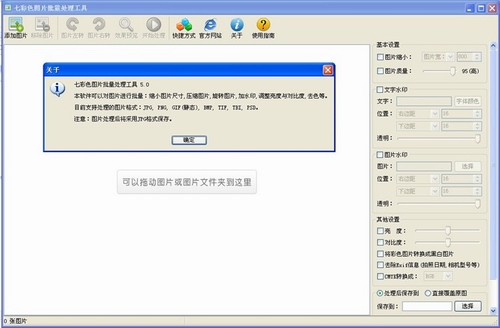


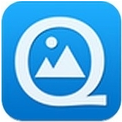

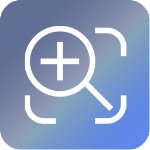




 集福宝2021AR集福神器最新版 v2021
集福宝2021AR集福神器最新版 v2021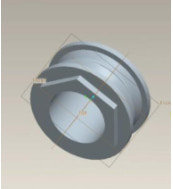 proe4.0野火版下载 v4.0
proe4.0野火版下载 v4.0 小哲屏幕取色工具免费版 v1.0
小哲屏幕取色工具免费版 v1.0  AdobeCC2019-2020-GenP激活有效版 v1.0
AdobeCC2019-2020-GenP激活有效版 v1.0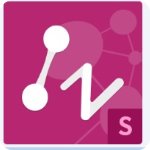 中望景园 2022激活永久免费版下载 v1.0.2
中望景园 2022激活永久免费版下载 v1.0.2 Adobe Lightroom Classic2023中文免费版 v9.4.0.10
Adobe Lightroom Classic2023中文免费版 v9.4.0.10 AutoCAD中文版附激活码下载 v1.0.2
AutoCAD中文版附激活码下载 v1.0.2 图片编辑助手2022最新版 v2.3.0.0
图片编辑助手2022最新版 v2.3.0.0 PS图片调色修图插件(Moody Photoshop Panel)官方版 v1.1.2
PS图片调色修图插件(Moody Photoshop Panel)官方版 v1.1.2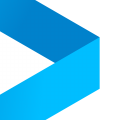 会声会影12 v12.0.01
会声会影12 v12.0.01